Google Maps offline nutzen - so geht's
Sie möchten Google Maps auf dem Smartphone offline ohne Internetverbindung benutzen? Wir erklären, wie das ganz einfach geht.
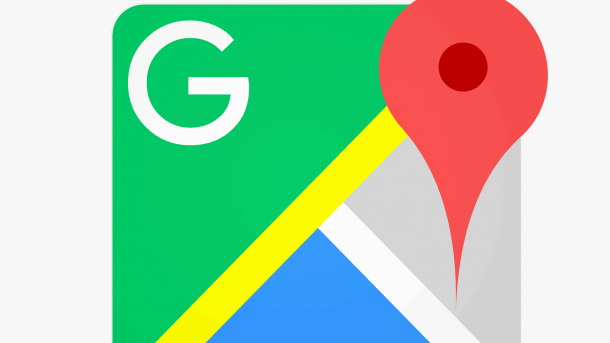
- Katharina Witte
Die Offline-Funktion von Google Maps kann vor allem im Ausland ohne mobiles Internet eine sehr nützliche Sache sein. Sie können sich weiterhin über GPS navigieren lassen, ohne dabei Datenvolumen zu verbrauchen. Vorher muss nur die Karte des Ortes oder einer Region heruntergeladen werden. Diese steht Ihnen dann für die nächsten 30 Tage zur Verfügung. Wir zeigen im Folgenden, wie Sie Google Maps offline auf dem Android-Smartphone und dem iPhone nutzen können.
Hinweis: Damit Karten heruntergeladen werden können, benötigen Sie eine stabile Internetverbindung. Planen Sie also im Vorfeld, welche Orte offline zur Verfügung stehen sollen und laden Sie sich diese im WLAN herunter.
Karten von Städten offline Nutzen
Folgen Sie unserer Schritt-für-Schritt-Anleitung oder schauen Sie sich die Kurzanleitung an.
Google Maps offline nutzen (6 Bilder)

1. Schritt:
Kartenausschnitt herunterladen
Es ist bei Google Maps auch möglich, ganze Kartenausschnitte herunterzuladen. So können Sie z.B. eine Karte in Größe der Niederlande offline abspeichern und bis zu 30 Tage in der App abrufen. Schauen Sie sich unsere Schritt-für-Schritt-Anleitung oder unsere Kurzanleitung an.
Google Maps Karten Ausschnitt (5 Bilder)
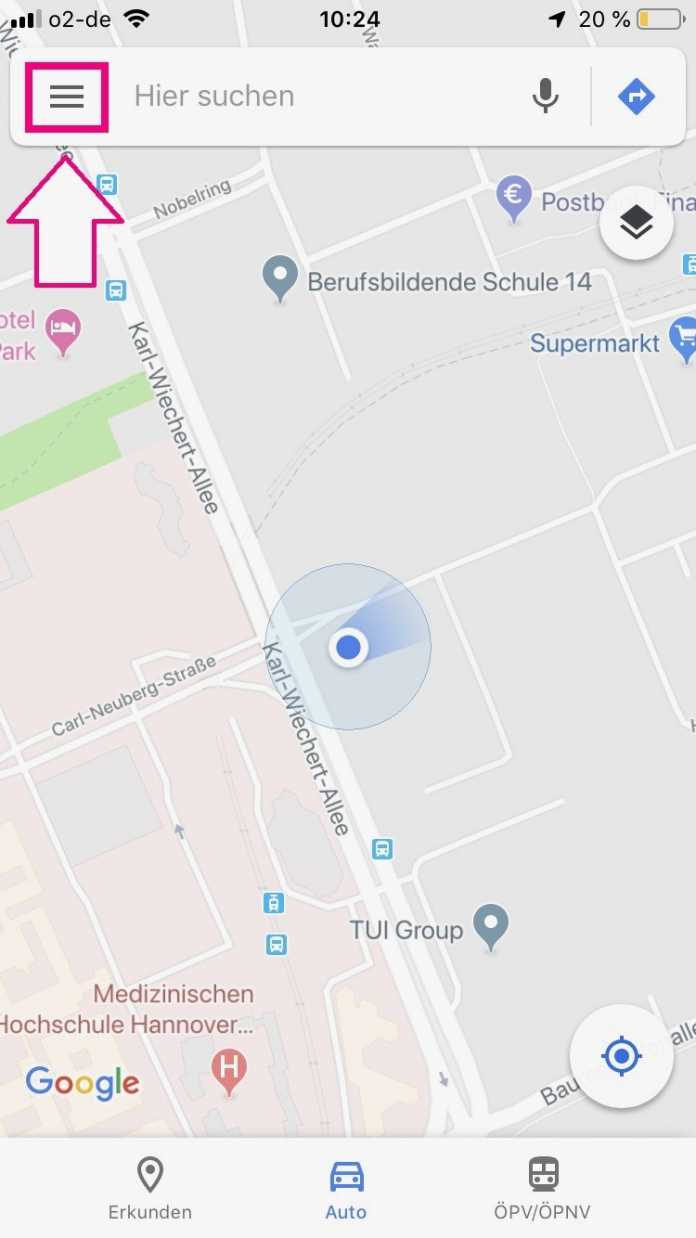
1. Schritt:
Video
Empfohlener redaktioneller Inhalt
Mit Ihrer Zustimmmung wird hier ein externes YouTube-Video (Google Ireland Limited) geladen.
Ich bin damit einverstanden, dass mir externe Inhalte angezeigt werden. Damit können personenbezogene Daten an Drittplattformen (Google Ireland Limited) übermittelt werden. Mehr dazu in unserer Datenschutzerklärung.
Kurzanleitung: Karten von Städten offline nutzen
- Öffnen Sie Google Maps auf Ihrem Smartphone und tippen Sie in das Suchfeld den gewünschten Ort ein.
- Anschließend tippen Sie auf den Städtenamen unterhalb der Karte und es werden zusätzliche Optionen angezeigt.
- Wählen Sie hier "Herunterladen" aus. Sie können den Ausschnitt noch anpassen und abschließend auf "Download" tippen.
- Im Hauptbildschirm der App können Sie über das Menü (☰) Ihre persönliche Seite öffnen und dort unter "Offline-Karten" die gespeicherten Karten abrufen.
Kurzanleitung: Kartenausschnitt herunterladen
- Öffnen Sie in Google Maps das Menü (☰) oben links in der Ecke.
- Wählen Sie den Punkt "Offlinekarten" aus.
- Tippen Sie nun auf "Angepasste Karte", um einen Ausschnitt anzufertigen.
- Durch Heraus- oder Heranzoomen können Sie den Kartenausschnitt anpassen. Tippen Sie abschließend auf "Download".
- Der Kartenausschnitt wird heruntergeladen und befindet sich bei Ihren Offline-Karten.
(kawi)